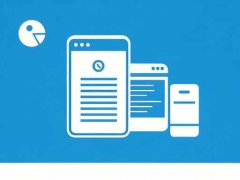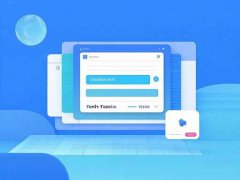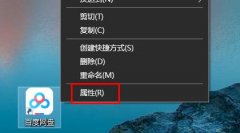电脑内存不足是许多人在使用计算机时常遇到的问题,尤其是在运行大型软件或游戏时。提升内存不仅可以显著提高计算机的响应速度,还能提升多任务处理的能力。了解扩展电脑内存的技巧与步骤是非常必要的。本文将深入探讨如何有效扩展电脑内存,涉及硬件选择、安装步骤及性能优化技巧,助您轻松解决内存不足的问题。
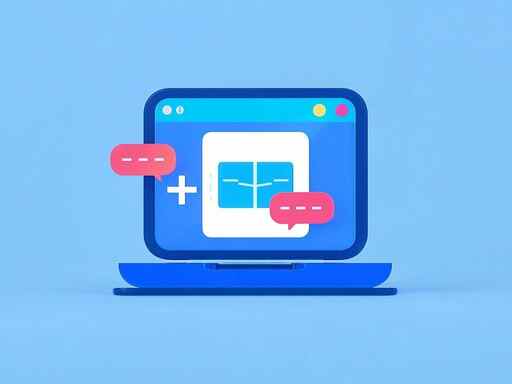
1. 理解内存类型与限制
在开始扩展内存之前,首先要了解当前电脑使用的内存类型(如DDR4、DDR5等),以及主板的内存插槽限制。不同的主板支持不同的内存类型和容量,您可以通过查看主板手册或使用软件工具(如CPU-Z)来获取这些信息。注意查看计算机当前的内存条数,确保插槽是否可用。
2. 选择合适的内存条
为了保证性能,选择与现有内存条相同型号、频率和时序的内存,是非常重要的。市场上主流品牌如金士顿(Kingston)、威刚(ADATA)和海盗船(Corsair)都有可靠的选择。根据您的需求,选择合适容量的内存条,例如,如果您经常同时运行多款软件,考虑增加8GB到16GB的内存将会显著提升体验。
3. 安装内存条的步骤
安装内存条相对简单,但需要注意安全与细节。先确保计算机完全关机并拔掉电源。然后,打开机箱,找到内存插槽。使用适当的工具拆卸现有内存条(如果有的话),将新内存条对准插槽,轻轻施力使其稳固安装,确保卡扣完全扣合。合上机箱,连接电源,重启电脑。
4. 验证和优化内存性能
内存安装完成后,进入系统BIOS确认新内存被识别,并检查内存频率是否调整为最佳状态。系统启动后,您可以使用Windows的任务管理器或第三方工具(如HWiNFO)来确认内存是否正常运行。可以考虑调节虚拟内存设置,优化系统性能。
5. 清理与维护
定期清理电脑垃圾文件和不必要的软件,也能释放被占用的内存资源,保持系统流畅运行。确保在使用时不超过系统推荐的内存负载,以减少性能损失。
通过以上步骤和技巧,您可以有效解决电脑内存不足的问题,提升整体使用性能,享受更流畅的计算机体验。
常见问题解答(FAQ)
1. 如何知道我的电脑是否支持增加内存?
查看主板说明书或使用软件工具(如CPU-Z)可帮助您了解支持的内存类型和最大容量。
2. 购买内存时,我需要考虑哪些性能参数?
选择与现有内存相同型号、频率和时序的内存条,可以确保兼容性与性能。
3. 安装内存时有哪些注意事项?
安装前确保电脑断电,处理静电,避免触碰内存金手指部分,确保插入稳固。
4. 扩展内存后,系统性能能提升多少?
提升幅度取决于原有内存的配置和当前任务的需求,通常会有显著的提高。
5. 有必要进行内存超频吗?
如果您是游戏玩家或需要高性能计算,进行内存超频是可行的,但需确保系统稳定并适当散热。
通过了解以上内容,相信您能够顺利扩展电脑内存,提升计算机的运行效率。